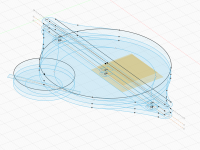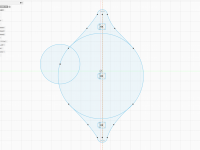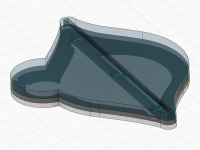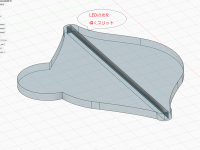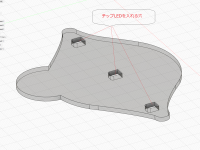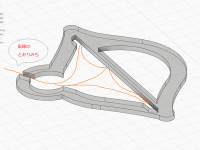サイドバー
activities:products:light_up_automata
オートマタ電飾

天井灯を点けてもさほど明るくない展示スペースは、夕方になると展示物がよくわからなくなってきます。そんな中でも目に付きやすく印象的になるように、展示物を電飾で光らせるようにしました。
構想
- 自転車をこぐオートマタは、透明アクリル板が材料で、向こう側が透けて見えるのが持ち味ですが、電飾すると透明を保ちつつも内部に光が反射してきれいです。既に作ってある本体部分はそのままに、下から照らす台座を追加することにします。
- オートマタを動かすモーターと同様に、LED点灯の制御は自動運転コントローラのPLCで行います。
- オートマタ本体については、動きを若干調整した改良版を制作して、計2台で展示します。
LEDの選択
- LEDについては、通販サイトを見ていて面白そうなものがあると色々買っていたので、手持ちの中から適当なものを選んで使います。
- もう秋なので、夕焼け色のサンセットオレンジのチップLED(秋月電子通商 I-02033)を使うことにしました。チップLEDとはいえ、6mm四方の大きめサイズで、はんだ付けはそう難しくありません。60mAまで電流をたくさん流して明るく照らせるLEDです。
- 明るさと光った感じを確認したいので、一つの台座にLEDを3個使ったものと4個使いのものの2種類を作って比べてみます。
- LEDを複数個使うので、LED用の電源はPLC内の12Vから取ります。このLEDの順方向電圧(VF)は2.2~2.9Vで、1個を2.9Vとして4個直列では11.6Vとなり、12Vにはギリギリです。
電流を20mAぐらい流すことにして、電流制限抵抗の値は、3個版は147Ω、4個版は20Ωとしました。
台座の作成
- 照明の仕方は、外側から照らす方法以外に、素材が光を通す場合は中から照らすやりかたもあり、その場合印象的な効果を生み出すことが出来ます。今回はアクリルの透明度を生かして部品内部に光を通して光らせるやり方にします。
本体の透明アクリル部品の端からLEDの光を内部に当てて、光源から離れた場所が光って見えるのを目指します。オートマタ本体の下側は1枚の板なので、台座の天板に本体に合わせたスリットを開けてそこからLEDの光を当ててやります。LEDは光の効果を考えながらスリット内に直線状に配置します。光源のLEDそのものは見えないように設置すると、光る本体が効果的に見えます。
- オートマタ本体部分と同様に台座もアクリル板で作ります。LEDや配線類を納めるために高さが必要になりますので、アクリル板を複数枚重ねます。チップLEDを納める穴と、そこから配線した電線を外に出せるように、重ね合わせる各部品の形を決めて、レーザー加工で切り出して組み立てます。引き出した配線にはコネクターを付けて、別の長いケーブルで離れた場所のコントローラ(PLC)まで引き回します。
- 台座の天板は、不透明の黒と透過色のブラウンの2種類を使いました。光の効果が変わると思いますので、比べてみます。
後から、半透明のアクリル板も天板の形に切り出して試してみたのですが、こちらは点灯テストしてみたらあまりに目立つのでやめておきました。うまく使うと絶大な効果が得られる材料なので、別のところで使いたいです。
- 台座の天板以外の部品は、側面から光が漏れ出る効果を期待して、透明色にします。
設計
- 数枚部品どうしの位置関係を確認しながらデザインするので、Fusion360を使って一旦立体でデザインしたあとで、部品切り出し用に各部品の平面図をSVG画像ファイルに落とし込みました。
- 自転車のオートマタを上に乗せる平べったい台の形になりますが、LEDの光を広く当てられるよう台座にスリットを入れました。オートマタ本体の下側を台座のにはめ込んで一体化出来るとさらに効率的です。安定性も増します。ただし、オートマタ本体側もはめ込む部分を追加する変更が必要になるので、追加作成する1台のみをそのような作りにしました。
- 台座の広さは、オートマタ本体部分の底面からはあまり大きくはみ出させず、コンパクトにまとめます。
- 天板は5mmm厚、それ以外は3mm厚✕2枚の3層構造で足ります。底板を省略したので、裏側は配線むき出しです。
部品切り出し
- 各部品のSVG画像を、レーザー加工用に編集して、加工機で切り出します。
- 天板は5mm厚、それ以外は3mm厚のアクリル板(押出し)を使います。
- 天板の真ん中に開けた溝が長く、端付近の幅が狭いので、作業中に2つに割れてしまわないように注意して取り扱います。
組み立て
- 切り出した実際の部品に位置合わせして、電線を切り出し、チップLEDにはんだ付けします。組み立てたときに長さが足りないと入らなくなりますし、長すぎても不格好になります。
- 小さいのでルーペ越しのはんだ付け作業になります。はんだが多すぎても部品の穴に入らなくなるので、最小限になるよう心がけます。外に引き出した電線の端にはコネクターを取り付けます。
点灯テスト
- 実際に点灯してみて、光の強さや光り方を確認します。上に乗せる本体にどれだけ光が届くのかもやってみないことにはわかりません。
- 周囲の明るさで光の見え方が変わるので、一概には言えませんが、十分電飾した効果が出ていると思います。明るさは電流制限抵抗で調整もできますが、このままで展示することにします。
LED4個のほうが断然明るいので、光が外に漏れにくい黒の天板に4個版を使い、透過光も見えるブラウンは3個にします。
PLCへの組み込み
- 台座のLEDは、単にLEDに電線とコネクターを付けただけのものですので、点灯させるために必要な電流制限抵抗はPLCのケース内に取り付けて、点灯/消灯はPLCで制御します。
- オートマタが動くのに合わせてLEDの点灯も行いますが、感覚的により自然に感じられるように、モーター通電よりもちょっとだけ早く点灯し、消灯は逆に遅く設定します。
- 非接触スイッチがONしたときだけ起動するため常時点灯にはならないのと、周りが暗くなくても光はある程度見えるので、日中/夜間問わずLED点灯させます。
ハードウェア
- これまでに色々なものをつないできたので、PLCのハードウェアのUniPi1.1の出力チャンネル(リレー8個)がもう一杯になってきていて、今回のLEDで2つ必要なのに空いたデジタル出力が1つしか残っていません。そこで1つだけ付いているアナログ(PWM)出力チャンネルも使うことにしました。
LEDの点灯では、今後明るさが変わるようにしてみたいと思っているので、アナログ出力が使えるようになると今後につながるのですが、この後プログラムで悩むことになりました。
- UniPi1.1のデジタル出力は全部リレーなので、小出力LEDの点灯にもわざわざリレーを使っていますが、リレーである必要は全くありません。
- いずれにせよ、使える出力チャンネルを増やすのと、リレー以外の出力タイプを増やしたいので、PLCにスレーブ機器を増設して拡張したいと思います。OpenPLCでサポートされていて、アナログ(PWM)出力もたくさん設定できるArduino Megaあたりを使いたいと思っています。
プログラム
- アナログ出力のチャンネルを、LEDのON/OFF用というデジタル的な使い方で使おうとしましたがうまくいかず、試行錯誤の末に使えるように設定できました。デジタル出力とアナログ出力の考え方、ふるまいの違いに悩まされました。(対応の詳細は別ページに分けました(細かくなるので))
オートマタ改良
設置
- PLCまで引き回すケーブルの本数が増えてぐちゃぐちゃになり、よくわからなくなってきたので、全部のケーブルに名札を付けて、取り回しを整理しました。
この先の対応予定
- 出力チャンネルの追加のためにスレーブ機器を追加、設定
- 半透明アクリル板を活かした光りモノを制作
activities/products/light_up_automata.txt · 最終更新: 2022/09/20 13:15 by Staff_Ujiie